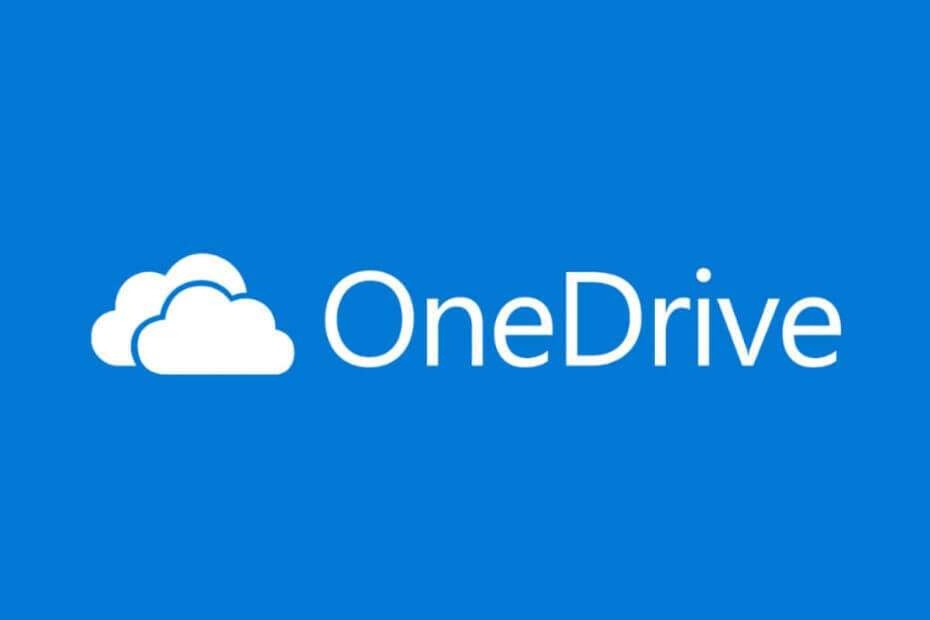
Это программное обеспечение будет поддерживать ваши драйверы в рабочем состоянии, тем самым защищая вас от распространенных компьютерных ошибок и сбоев оборудования. Проверьте все свои драйверы сейчас за 3 простых шага:
- Скачать DriverFix (проверенный файл загрузки).
- Нажмите Начать сканирование найти все проблемные драйверы.
- Нажмите Обновите драйверы чтобы получить новые версии и избежать сбоев в работе системы.
- DriverFix был загружен 0 читатели в этом месяце.
Общий OneDrive синхронизация ошибка - это Теперь у вас есть две копии файла. Не удалось объединить изменения сообщение об ошибке. Обычно это происходит, когда вы пытаетесь синхронизировать один и тот же файл из двух разных мест или если во время процесс синхронизации.
Когда появилась ошибка, один пользователь был очень обеспокоен безопасностью своих данных.
Я использую onedrive для всей своей университетской работы. Я только что закончил работу и сохранил все элементы в OneDrive в обычных местах. После того, как я сделал это, появилось уведомление: «Теперь у вас есть две копии (50–142 номера меняются с каждым уведомлением) файлов. мы не смогли объединить изменения », и продолжает делать это каждую секунду или две и с тех пор не останавливался (что было примерно час).
Выполните следующие действия, чтобы исправить возникшую ошибку.
Как исправить ошибку "У вас есть две копии файла" в OneDrive?
1. Удалить несколько версий Office
- Перейти к Начинать -> Настройки -> Программы -> Microsoft Office.
- Нажми на Удалить
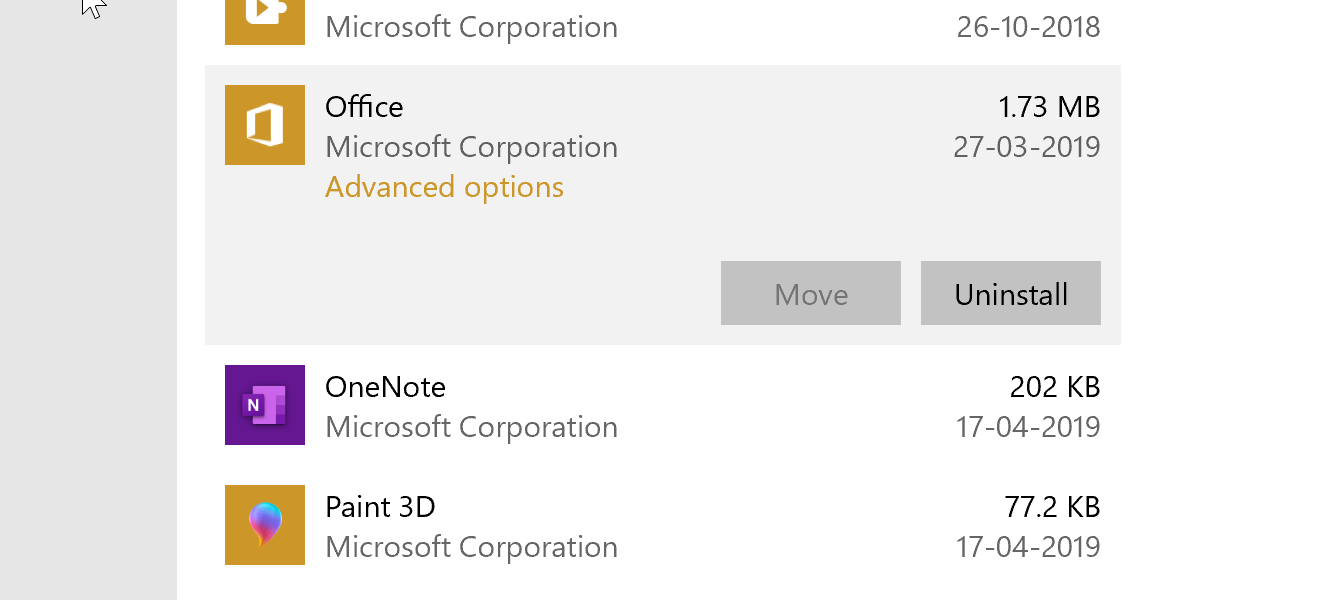
- Следуйте инструкциям на экране и перезагрузите компьютер, если будет предложено.
2. Обновите / восстановите Microsoft Office на вашем ПК
- Нажмите на Начинать -> Настройки -> Программы -> Microsoft Office.
- Нажми на Изменить кнопка.
- Если появится всплывающее окно с запросом вашего разрешения на внесение изменений в ваш компьютер, дайте согласие на это.
- в Как бы вы хотели восстановить свою программу Office в окне выберите Быстрый ремонт вариант и нажмите на Ремонт

- Или вы можете пойти на Онлайн-ремонт вариант, если у вас есть время, поскольку это займет некоторое время, так как это сродни повторной установке программы заново.
3. Удалить кеш Microsoft Upload Center
- Перейти к Начинать –> Microsoft Office –> Центр загрузки Office.
- Нажмите на Настройки.
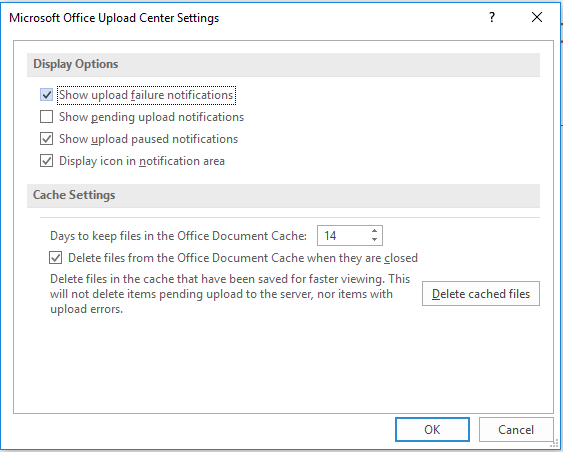
- в Параметры центра загрузки Microsoft Office окно, нажмите на Удалить кешированный файл
- Нажмите на ОК.
4. Остановить синхронизацию конкретной библиотеки
- Щелкните правой кнопкой мыши Один диск значок, расположенный справа от панели задач.
- Выбирать Настройки.
- в Настройки окно и под Счет вкладку, нажмите на Остановить синхронизацию для конкретной библиотеки, вызывающей проблемы.
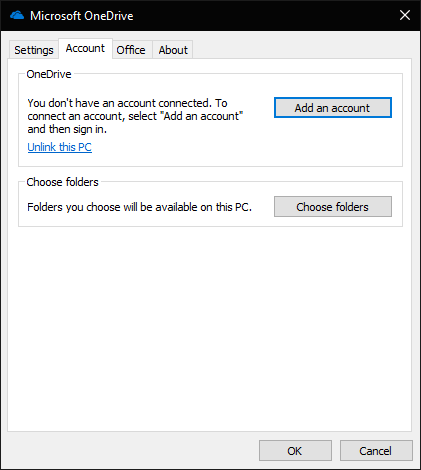
- Появится всплывающее окно с запросом вашего согласия. Нажмите Остановить синхронизацию снова с последующим нажатием на ОК
Кроме того, хотя приведенного выше должно быть достаточно, чтобы справиться с Теперь у вас есть две копии файла, мы не смогли объединить изменения., другое общее практическое правило - отговорить от синхронизации очень больших файлов.
СВЯЗАННЫЕ ИСТОРИИ, КОТОРЫЕ ВЫ ДОЛЖНЫ ПРОВЕРИТЬ:
- Как отменить синхронизацию OneDrive в Windows 10
- Устраните проблемы с синхронизацией OneDrive с помощью этих 4 быстрых методов
- ИСПРАВЛЕНИЕ: OneDrive аварийно завершает работу или зависает при синхронизации папок


